Добро пожаловать на WiFiGid! В этой короткой статье мы покажем вам, как можно обновить Windows 10 до последней версии без танцев с бубнами на компьютере или ноутбуке. Просто повторяем за мной, и все получится!
Способ 1 – Центр обновления
Скорее всего, для вас это будет самый простой вариант. Мы просто воспользуемся стандартным встроенным обновлением Windows 10 и получим все последние пакеты обновления.
- Открываем «Параметры». Можно через меню «Пуск», а можно и через горячие клавиши + I.
- Переходим в раздел «Обновление и безопасность».
- Сразу же откроется вкладка «Центр обновления Windows», где будет доступна кнопка проверки обновлений. Если же у вас уже ранее что-то пыталось установиться, но не вышло, можно воспользоваться ссылкой «Повторить».
- А дальше остается только ждать – система скачает все последние обновления и установит их.
- А после установки ПЕРЕЗАГРУЖАЕМ компьютер и ЕЩЕ РАЗ пытаемся найти обновления, потому что некоторые обновления становятся доступными только после установки предыдущих.
Именно этим вариантом я и рекомендую пользоваться всем людям. Остальные способы оставлю здесь для полноты картины, но к ним я почти никогда не обращаюсь.
Способ 2 – Update Assistant
На сайте Microsoft кроме удобного средства установки Windows также доступно и средство обновления. Попробуем воспользоваться им:
- Скачиваем с сайта Microsoft приложение Update Assistant и запускаем его.
- После запуска все просто: жмем всегда «Далее», пока программа не скачает обновления, установит их и предложит перезагрузку. Заблудиться действительно сложно, в дополнительных инструкциях здесь не вижу смысла.
Другие способы
- Media Creation Tool. Можно использовать привычную нам программу для создания образа установки Windows 10 – она на запуске тоже умеет находить обновления и предлагать их установку.
- ISO-образ. В интернет всегда можно скачать официальный образ Windows 10 с последними обновлениями, а уже потом подготовить на его основе загрузочную флешку и провести полную установку. Но это совсем хардкорный вариант, чтобы ради каких-то обновлений сносить все полностью.
Обновление до Windows 11
Если вы вдруг пришли сюда, чтобы обновить свою «десяточку» до последней версии Windows, то обрадую. Я в свое время тоже переходил на Windows 11 полным обновление с Windows 10. А все подробности обновления я записал в следующей инструкции:
Обновления не устанавливаются
Если вдруг обновления не устанавливаются, рекомендую просмотреть следующую инструкцию. Там мы собрали лучшие советы, которые заставят обновления устанавливаться.


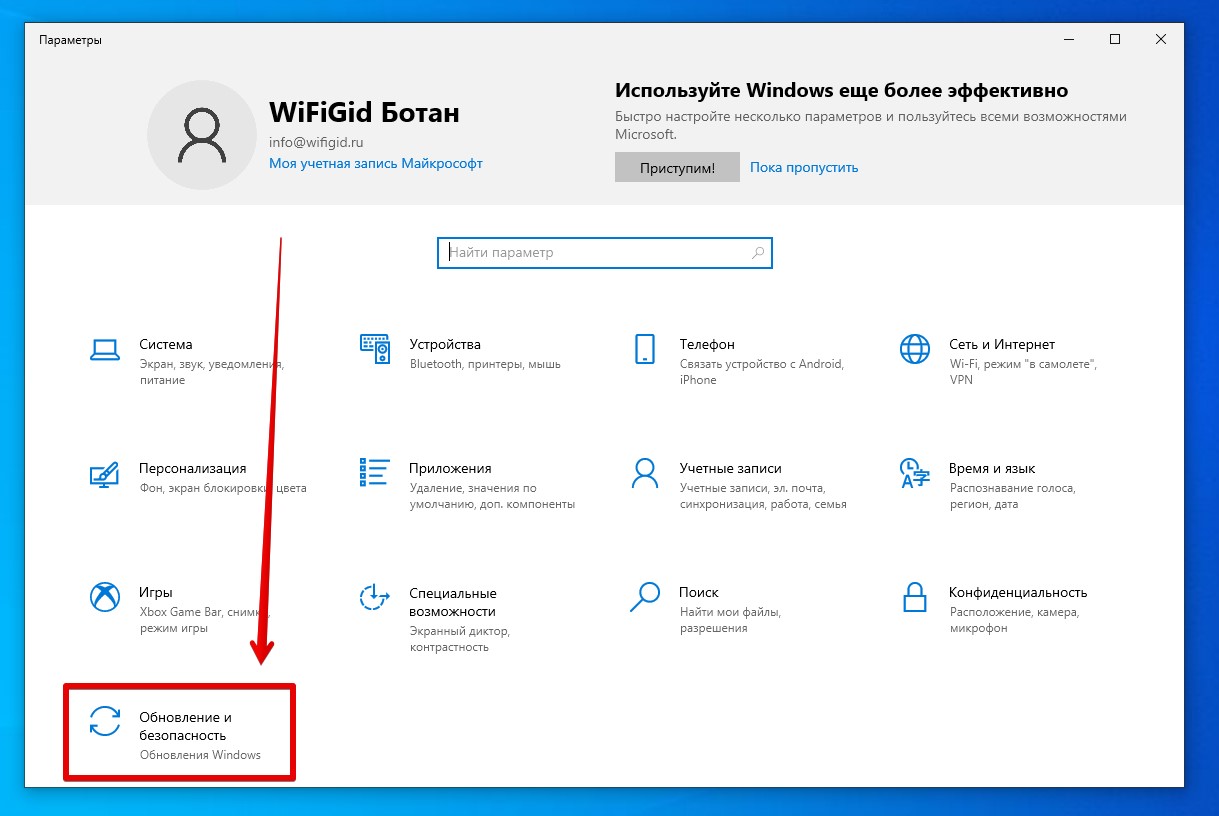
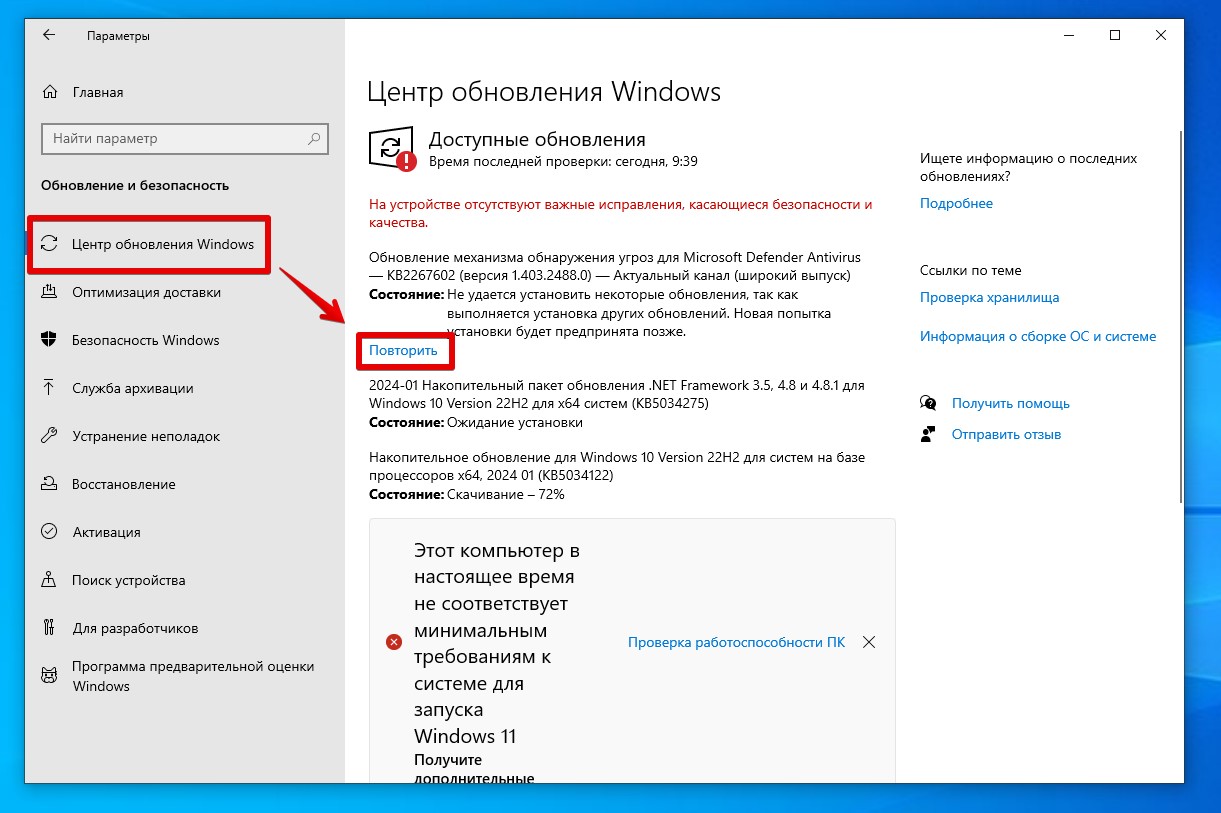
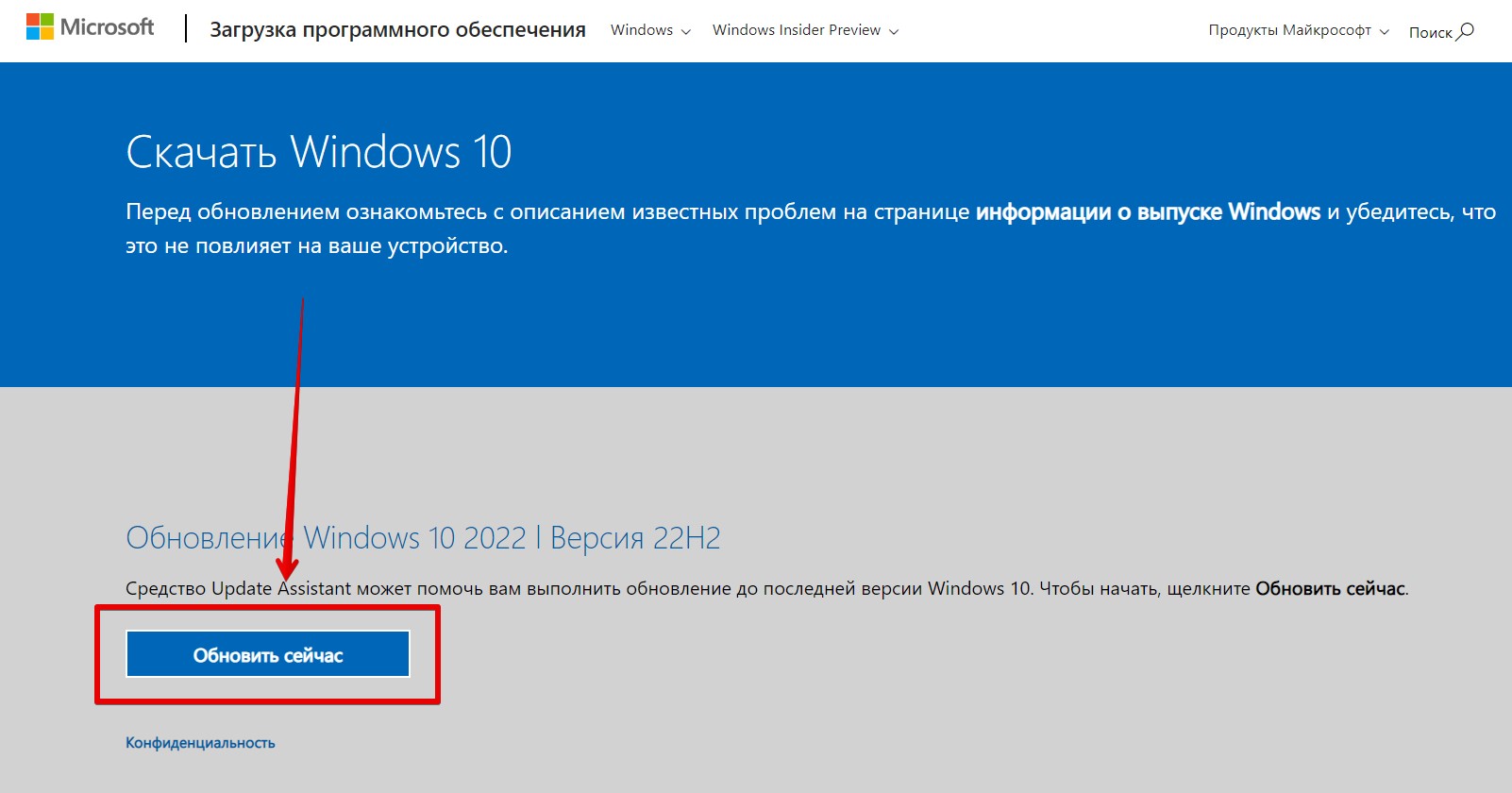





Зашла по первому способу в обновления, но там ничего нет, пишет что все обновлено. Но я давно не обновляла.
вроде получилось

все доступно и понятно, смог!